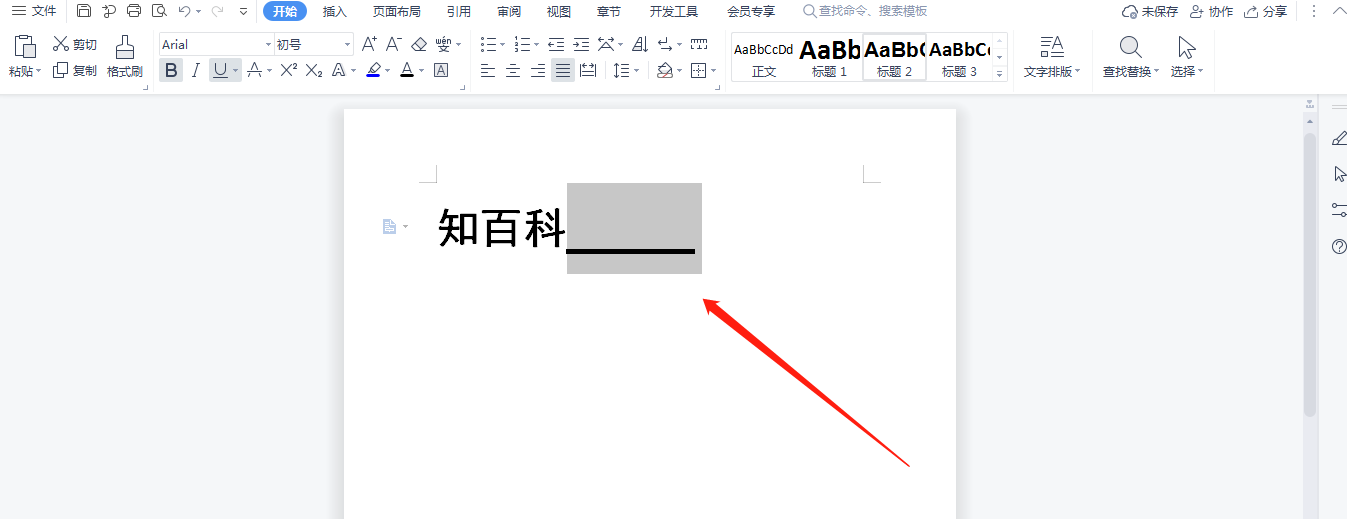文档空白下划线怎么打出来 文档中空白下划线怎么打出来
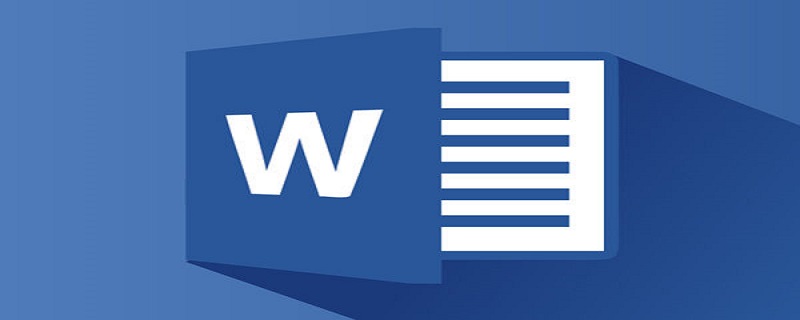
品牌型号:Redmibook Pro 15
系统:Windows 10
软件版本:WPS Office 13.0.503.101
在使用Word的过程中,有时会需要打出文档空白下划线。今天就来分享下Word文档中打出空白下划线的方法,希望可以帮助到大家!
方法和步骤
1、首先新建一份Word文档,然后输入文字内容。
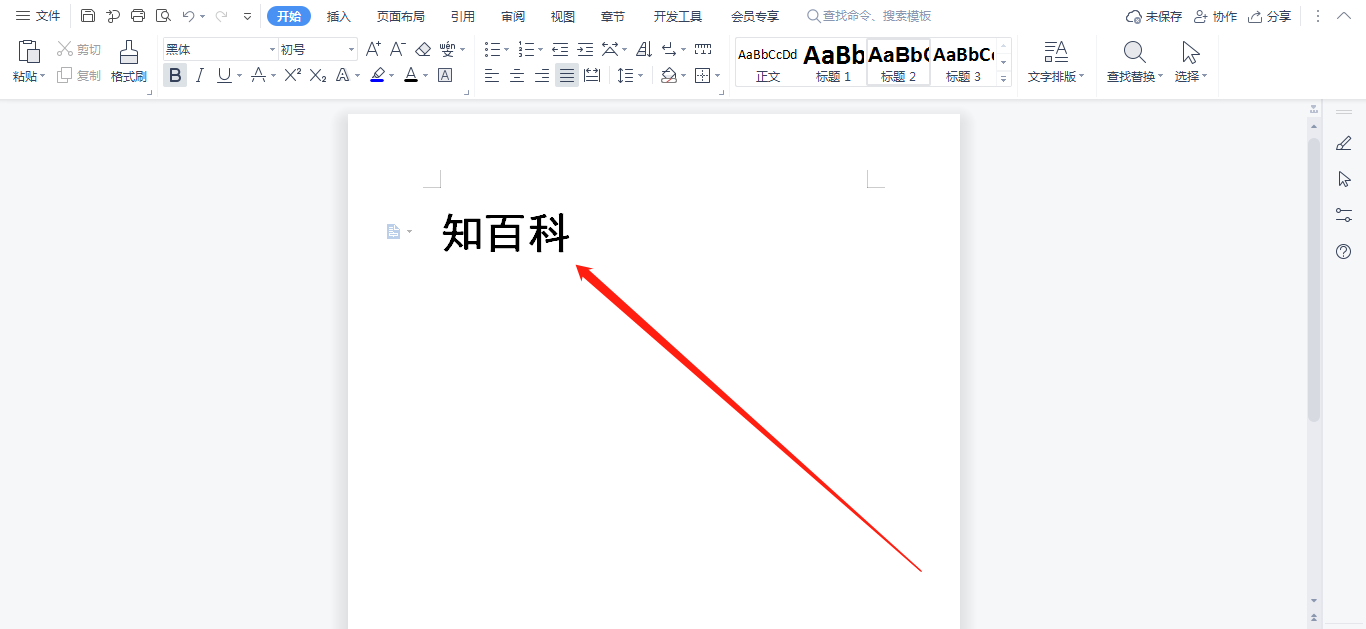
2、按几下键盘上的空格键。选中空格键空出来的位置。
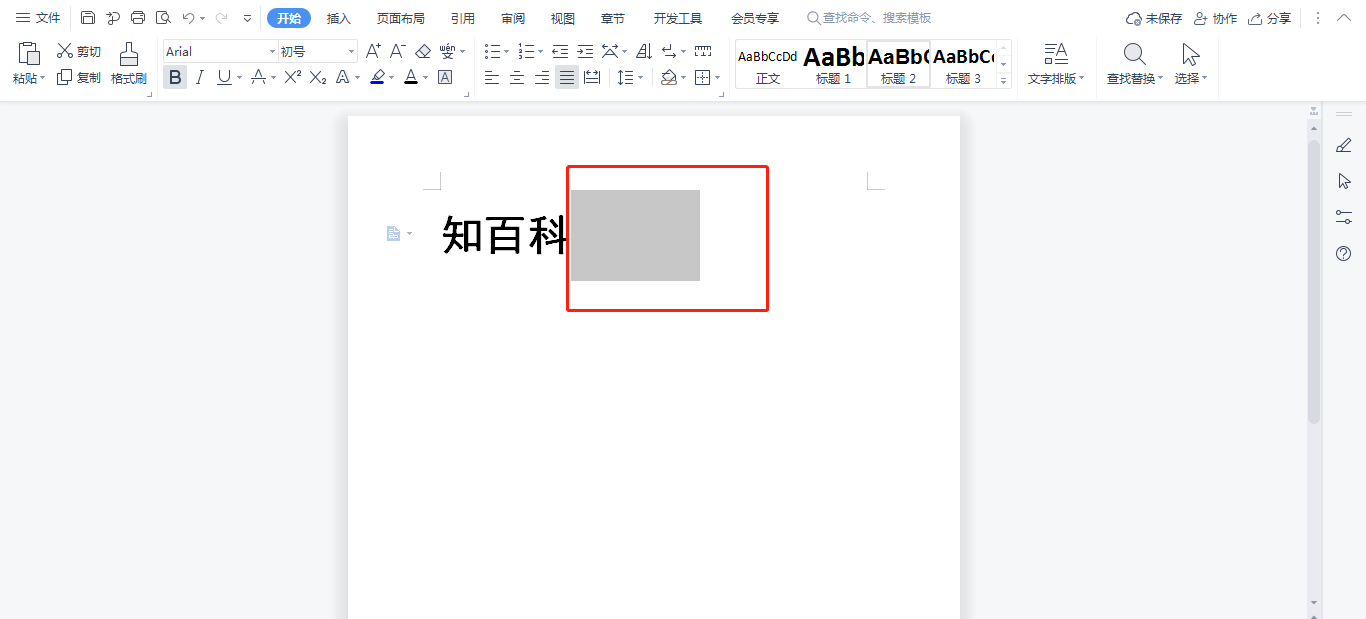
3、鼠标右键选择“字体”。
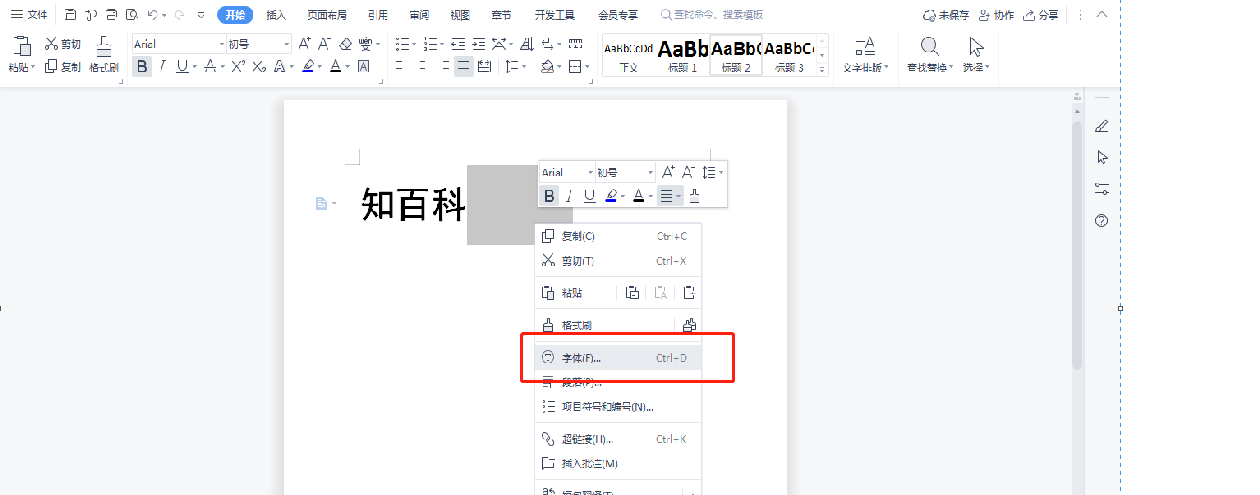
4、在对话框中点击“下划线线性”,选择“横线”。
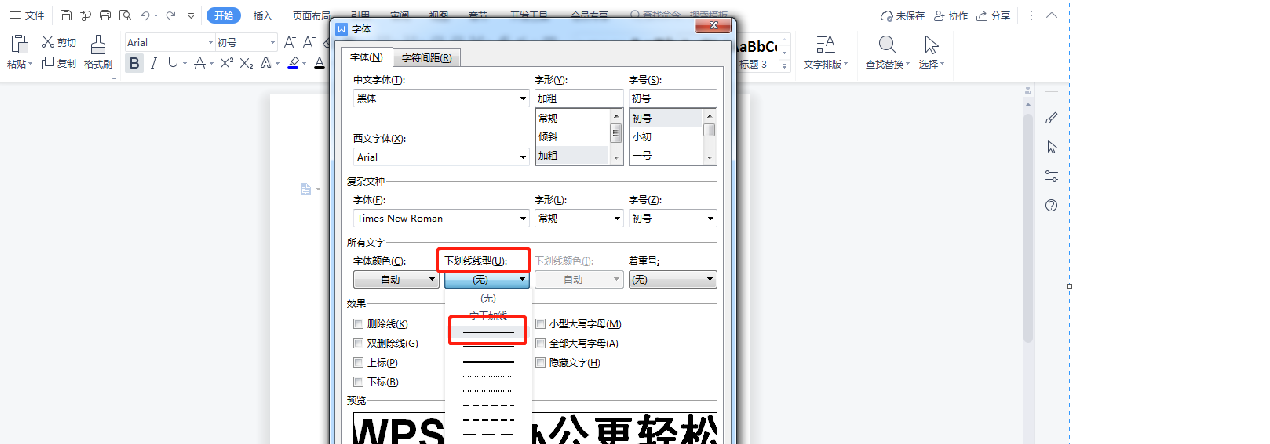
5、这样空白下划线就打出来了。